Как удалить Avast и почему из антивируса он превратился в такую дрянь
На днях попросили посмотреть, почему новый и далеко не бюджетный ноутбук жутко тормозит, даже собирались нести в магазин сдавать по гарантии. Моделька ноута и правда оказалась неплохой — Intel Core i5 10-ого поколения с 8 гигами оперативной памяти и двумя накопителями на борту: терабайтным HDD и NvMe SSD под систему, а вот тормозил он действительно капитально (особенно для такого железа). Впрочем, источник проблемы обозначился очень быстро.
Сохранить интригу не получится, так как из заголовка сразу понятно о чём пойдёт речь. К сожалению, Avast из довольно неплохого антивируса превратился в такую дрянь, что автоматически лезешь в параметры Windows, чтобы тут же удалить, как только встречаешь его на компьютере. Но не тут то было…
Avast не только жутко тормозит работу системы, но и перенял некоторые особенности вирусов (он вроде как создавался бороться со злом, а не примыкать к нему или я что-то пропустил?).
Мало того, что данный «антивирус» пытается без мыла влезть в вашу систему всеми возможными способами — в основном цепляется паровозом к какой-то другой программе, скачиваемой из сети (тут только проверяй галочки, чтобы не наставить кучу лишнего) — так ещё и удалить Avast штатными средствами у вас не выйдет, у него банально нет деинсталлятора. Его нет не только в привычной «Установке и удалении программ» Windows, но даже в папке самой программы.
Неожиданно? Вы тоже не были готовы, что антивирус будет вести себя как типичный вирус? Чтобы удалить Avast нужно скачать с сайта разработчика специальную утилиту avastclear (https://www.avast.ru/uninstall-utility).
Не секрет, что ещё два года назад сервисы Avast были признаны шпионскими, а сама компания уличена в слежке за пользователями, изучении их привычек и интересов для формирования их цифрового профиля и дальнейшей продажи этих данных.
Другой вопрос, что конкретно собирает Avast на компьютерах пользователей и какие гарантии, что эти данные будут использованы исключительно для рекламных компаний (хотя и это тоже спорный момент)? По всей видимости обработка полученных даных тоже происходит на компьютерах пользователей, иначе почему они так дико тормозят после установки Avast.
Здесь же учитываем и методы распространения и способы установки (обычно это происходит в фоновом режиме при установке других программ). Стоит ли продолжать? Если программа ведет себя как вирус, предпочитает незаметное скачивание и установку, то вот уже три признака называть её вирусом.
Как по мне, то в погоне на прибылью, разработчики сами выкопали яму своему продукту. Интересно, остались ещё те, кто покупает платную версию Avast? Хотелось бы услышать в комментариях их мнение о продукте.
Чуть не забыл с чего всё началось, ноутбук после удаления Avast ожил. Честно говоря не понимаю, зачем вообще на «десятке» устанавливать дополнительные антивирусы, когда и встроенный весьма неплохо справляется с поставленной задачей.
Подписывайтесь на каналЯндекс.Дзен и узнавайте первыми о новых материалах, опубликованных на сайте.Как удалить антивирус Аваст.: spayte — LiveJournal
Сейчас мы разберем, как удалить Аваст, чтобы после деинсталляции антивируса, на компьютере не осталось следов, оставшихся после удаления программы. Многие пользователи сталкиваются с проблемами при попытке удаления антивируса с настольного ПК или ноутбука.
Многие пользователи сталкиваются с проблемами при попытке удаления антивируса с настольного ПК или ноутбука.
Антивирус, установленный на компьютере, призван защитить компьютер от вредоносного программного обеспечения. Антивирусное ПО постоянно производит мониторинг состояние компьютера для того, чтобы предотвратить заражение вирусами, или защитить от других угроз.
Из-за специфики работы, антивирусные программы глубоко интегрируются в операционную систему Windows. У антивирусов есть функция самозащиты для воспрепятствования удаления программы или отключения защиты со стороны вредоносного софта. Поэтому процесс удаления антивируса не всегда проходит гладко, порой после деинсталляции на ПК возникают проблемы.
Довольно часто, после удаления антивируса, в операционной системе остаются остатки удаленного приложения, например, остался не удаленным какой-нибудь модуль, защитный экран, драйвер и т. п.»> В этом случае, остатки прежнего антивируса препятствуют установке другой антивирусной программы на компьютер, вызывают конфликты в системе. Поэтому пользователю необходимо полностью удалить антивирус Avast с компьютера.
Поэтому пользователю необходимо полностью удалить антивирус Avast с компьютера.
Avast Antivirus — самая популярная в мире антивирусная программа. Свою популярность Аваст приобрел благодаря бесплатной версии антивируса – Avast Free Antivirus, имеющей довольно широкие функциональные возможности. В линейке антивирусов от AVAST Software имеют другие версии продуктов для домашнего использования: Avast Pro Antivirus, Avast Internet Security, Avast Premier, Avast Ultimate.
Давайте посмотрим, как удалить Аваст с компьютера полностью в операционной системе Windows 10, Windows 8.1, Windows 8, Windows 7. Способы удаления антивируса, в зависимости от версии операционной системы, практически не отличаются.
В статье мы рассмотрим инструкции, как удалить Avast с компьютера при помощи 2 способов:
- удаление антивируса Аваст с помощью штатного средства операционной системы Windows стандартным способом
- деинсталляция антивируса Avast с помощью специальной утилиты avastclear
В первом случае, антивирус деинсталлируется с помощью встроенного в Виндовс средства для удаления программ.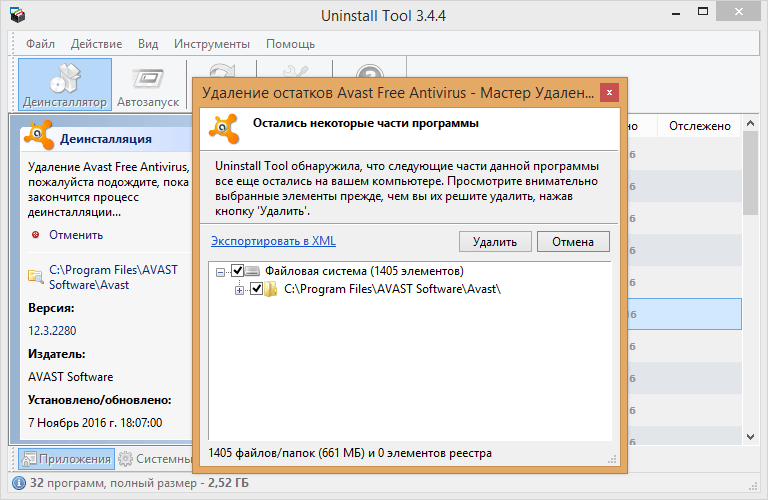 При данном способе, в ряде случаев, в операционной системе остаются следы антивируса, поэтому это не самый оптимальный вариант для деинсталляции приложения.
При данном способе, в ряде случаев, в операционной системе остаются следы антивируса, поэтому это не самый оптимальный вариант для деинсталляции приложения.
Во втором способе используется специальная утилита Avast Clear для полного удаления приложения с компьютера. С помощью инструмента avastclear можно не только деинсталлировать Аваст, но и удалить остатки антивируса, оставшиеся после его деинсталляции (удалить удаленный Аваст).
Для удаления антивирусов лучше не использовать специализированные программы – деинсталляторы (о лучших приложениях для удаления ненужных программ прочтите тут), потому что при их применении возможно появление ошибок в системе, после удаления антивируса.
Отключение модуля самозащиты Avast
Перед удалением антивируса, я рекомендую отключить самозащиту программы для того, чтобы модуль самозащиты не блокировал действия по удалению служб и компонентов антивируса Аваст.
Войдите настройки антивируса Avast, откройте раздел «Устранение неисправностей», снимите галку напротив пункта «Включить модуль самозащиты Avast», нажмите на кнопку «ОК».
Как удалить Аваст с компьютера средствами Windows (1 способ)
В зависимости от версии операционной системы Windows, установленной на компьютере, войдите в Панель управления (Параметры) для доступа к списку программ и приложений.
Выполните следующие действия:
- Выберите в списке установленных программ антивирус Avast, кликните по нему правой кнопкой мыши, выберите в контекстном меню пункт «Удалить».
- В открывшемся окне с предупреждением, согласитесь на удаление программы.
- Затем откроется окно мастера установки Avast, в котором необходимо нажать на кнопку «Удалить».
- В следующем окне появится сообщение о попытке удалить Avast. Подтвердите согласие на удаление приложения, нажмите на кнопку «Да».
- После завершения процесса удаления антивируса, в окне мастера установки нажмите на кнопку «Перезагрузить компьютер».
Антивирус Avast! удален с компьютера. Если в системе остались не удаленные компоненты антивируса, самостоятельно проведите поиск оставшихся следов. Об этом читайте ниже.
Об этом читайте ниже.
Поиск и удаление следов антивируса Avast, оставшихся после удаления программы
После завершения удаления антивируса Avast, на компьютере могут находиться не удаленные компоненты программы, которые имеют записи в реестре Windows. Перед внесением изменений в реестр, на всякий случай, сделайте резервную копию реестра.
Для поиска и удаления следов Аваст в реестре, проделайте следующее:
- Нажмите на клавиши «Win» + «R».
- В окне «Выполнить» введите команду «regedit» (без кавычек), а потом нажмите на кнопку «ОК».
- В открывшемся окне «Редактор реестра» войдите в меню «Правка», в контекстном меню выберите «Найти…».
- В окне «Поиск» в поле «Найти» введите выражение: «avast» (без кавычек), а затем нажмите на кнопку «Найти далее».
- Можно снять флажки напротив пунктов «имена параметров» и «значения параметров» для поиска только по значению «имена разделов».
- В окне Редактора реестра откроется раздел реестра, в имени которого содержится выражение «avast» (он будет выделен).
 Кликните по разделу правой кнопкой мыши, выберите пункт «Удалить».
Кликните по разделу правой кнопкой мыши, выберите пункт «Удалить».
- Нажмите на клавишу «F3» для поиска нового раздела. Подобным образом последовательно удалите все найденные разделы реестра, имеющие отношение к антивирусу Аваст.
- После завершения выполнения операции, перезагрузите компьютер.
Подобный поиск и удаление оставшихся разделов и параметров в реестре можно провести в программе Reg Organizer.
Как удалить Аваст полностью при помощи утилиты avastclear (2 способ)
Специальный инструмент Avast Clear (Avast Antivirus Clear) предназначен для полного удаления антивируса Аваст с Виндовс. Скачайте утилиту с официального сайта компании Avast.
скачать avastclear
Запустите файл «avastclear.exe» на компьютере.
Приложение Avast Antivirus Clear предлагает запустить инструмент в безопасном режиме Windows. Согласитесь, нажмите на кнопку «Да».
В следующем окне нажмите на кнопку «Да». Перед выполнением перезагрузки, закройте все работающие программы и сохраните открытые документы.
После загрузки системы в безопасном режиме, откроется окно средства удаления Avast, в котором необходимо выбрать каталоги для установки и установленную версию антивируса.
Если вы ничего не меняли при установке антивируса на компьютер, оставьте без изменений каталог для установки программы и каталог для установки данных.
Выберите версию антивируса Аваст, установленную на данном компьютере.
Нажмите на кнопку «Удалить».
Далее начнется процесс удаления продукта, который займет некоторое время.
После завершения удаления Аваста, утилита предложит перезагрузить компьютер для того, чтобы удалить с диска оставшиеся файлы программы. Нажмите на кнопку «Перезагрузить компьютер».
После загрузки Windows, антивирус Avast полностью удален с компьютера. Пользователь может установить на свой ПК другой антивирус или использовать антивирус от Майкрософт, встроенный в операционную систему Windows 10, Windows 8.1, Windows 8.
Заключение
В статье мы рассмотрели два способа, как удалить Аваст полностью: при помощи стандартного способа средствами операционной системы Windows и с помощью утилиты avastclear. При неполном удалении антивируса с компьютера, остатки удаленного антивируса можно найти и удалить вручную в Редакторе реестра.
При неполном удалении антивируса с компьютера, остатки удаленного антивируса можно найти и удалить вручную в Редакторе реестра.
[Исправлено] Невозможно полностью удалить Avast и файлы очистки на Mac
Avast хорошо известен своим антивирусным программным обеспечением, которое может защитить ваш Mac от вирусов, вредоносных программ и т. д. Он предлагает не только Avast Security, но и Premium Security (ранее Avast Security Pro), SecureLine VPN, Passwords и Cleanup Pro для защиты вашего Mac. Но многих пользователей Mac, установивших приложения Avast, может не устраивать низкая скорость сканирования, навязчивые уведомления и оповещения или чрезмерное потребление системных ресурсов. Если вы обнаружите, что приложения Avast не дают ожидаемого результата, как вы можете полностью удалить приложения Avast и все их ненужные файлы с вашего Mac? В этом руководстве мы дадим вам пошаговое руководство по полностью удалить приложения Avast на Mac .
- Часть 1. Что нужно сделать перед удалением приложений Avast с Mac
-
- Часть 3. Удаление приложений Avast с помощью предоставленного установщика
Часть 1. Что нужно сделать перед удалением приложений Avast с Mac
Перед удалением приложения необходимо остановить его запуск на Mac. Вот как это сделать.
- Откройте Activity Monitor из папки Applications/Utilities.
- Выберите процесс с именем Avast, нажмите (X), а затем нажмите «Выход».
Часть 2. Полное удаление приложений Avast на Mac
Обычно удалить приложение на Mac несложно. Вы можете перетащить значок в корзину. Однако это не работает для Avast. Согласно официальному сайту Avast, удаление или перемещение значка приложений Avast в корзину не приводит к удалению программы. Поэтому вы не можете использовать обычный способ удаления приложений Avast.
Если вы также хотите очистить все файлы и папки, связанные с этими приложениями Avast, вы можете использовать стороннее приложение, которое позволит вам полностью удалить приложения Avast.
Стороннее приложение, о котором мы говорим, — Aiseesoft Mac Cleaner. Это профессиональное и мощное приложение, которое вы можете использовать для удаления любого приложения и удаления файлов, связанных с приложением, на вашем Mac. Таким образом, после удаления приложений Avast на вашем Mac не остается ненужного файла. Вот пошаговое руководство, которому вы можете легко следовать.
Действия по полному удалению всех приложений Avast на Mac:
Шаг 1. Бесплатно загрузите Aiseesoft Mac Cleaner на свой Mac. После того, как вы успешно загрузите это приложение, установите его на свой Mac. Затем запустите это приложение на своем Mac.
Шаг 2. В основном интерфейсе этого приложения вы увидите три функции: Статус, Очиститель и Инструментарий. Откройте Toolkit, затем выберите «Удалить».
Шаг 3. Нажмите кнопку «Сканировать», чтобы сканировать приложения Mac. Затем нажмите кнопку «Просмотр», чтобы просмотреть приложения.
Шаг 4. Перейдите к списку установленных приложений слева и выберите приложение Avast для удаления. С правой стороны вы увидите его установочный пакет и связанные с ним файлы. Затем нажмите Очистить.
Это все, что нужно для удаления приложения Avast на вашем Mac. Помимо удаления приложений, Mac Cleaner также поможет вам очистить кеш, удалить историю, чтобы ваш Mac работал быстрее. Если вы хотите использовать программу удаления приложений, предоставленную Avast, вы можете продолжить чтение и попробовать следующий способ.
Часть 3. Удаление Avast на Mac с помощью прилагаемой программы удаления
В дополнение к Avast Security и его профессиональной версии Avast Premium Security, Avast также предлагает SecureLine VPN, Passwords и Cleanup Pro для повышения безопасности и производительности на Mac. Если вы больше не хотите их использовать, вы можете использовать программу удаления, предоставляемую каждым приложением, чтобы удалить их с Mac. Вот подробные инструкции по удалению Avast Security/Premium Security, SecureLine VPN, Passwords и Cleanup Pro.
Вот подробные инструкции по удалению Avast Security/Premium Security, SecureLine VPN, Passwords и Cleanup Pro.
Удаление Avast Security или Premium Security (ранее Avast Security Pro)
Шаг 1. Откройте приложение Avast Security, затем нажмите Avast в строке меню в верхнем левом углу экрана и выберите Удалить Avast Premium Security. Затем нажмите «Удалить».
Шаг 2. При появлении запроса используйте свой Touch ID или введите пароль администратора и нажмите «ОК», чтобы разрешить удаление. Затем нажмите «Выход».
Удаление Avast SecureLine VPN
Шаг 1. Откройте Avast SecureLine VPN, затем щелкните Avast SecureLine VPN в строке меню в верхнем левом углу экрана и выберите Удалить Avast SecureLine VPN. Затем нажмите «Удалить».
Шаг 2. При появлении запроса в диалоговом окне разрешений используйте Touch ID или введите имя пользователя и пароль администратора. Нажмите «ОК», затем «Выход», чтобы завершить удаление.
Удаление Avast Passwords
Шаг 1. Откройте Avast Passwords, затем нажмите «Справка» в строке меню и выберите «Удалить…» Затем нажмите «Да».
Откройте Avast Passwords, затем нажмите «Справка» в строке меню и выберите «Удалить…» Затем нажмите «Да».
Шаг 2. Введите учетные данные администратора и нажмите OK.
Удаление Avast Cleanup Pro
Шаг 1. Откройте Avast Cleanup Pro, затем щелкните Avast Cleanup в строке меню в верхнем левом углу экрана и выберите Удалить Avast Cleanup Pro. Затем нажмите «Продолжить».
Шаг 2. Введите учетные данные администратора и нажмите OK. Подождите, пока программа удаления Avast Cleanup Pro удалит Cleanup с вашего Mac, затем нажмите «Готово», чтобы вернуться на рабочий стол.
Это все, что нужно для удаления всех приложений Avast с помощью программы удаления. Когда вы закончите удаление приложений Avast, не забудьте удалить все ненужные файлы, связанные с этими приложениями.
Сводка
При удалении приложений Avast с помощью прилагаемой программы удаления на Mac можно оставить некоторые ненужные файлы Avast. Лучший способ одновременно удалить приложения Avast и ненужные файлы с Mac — использовать Aiseesoft Mac Cleaner.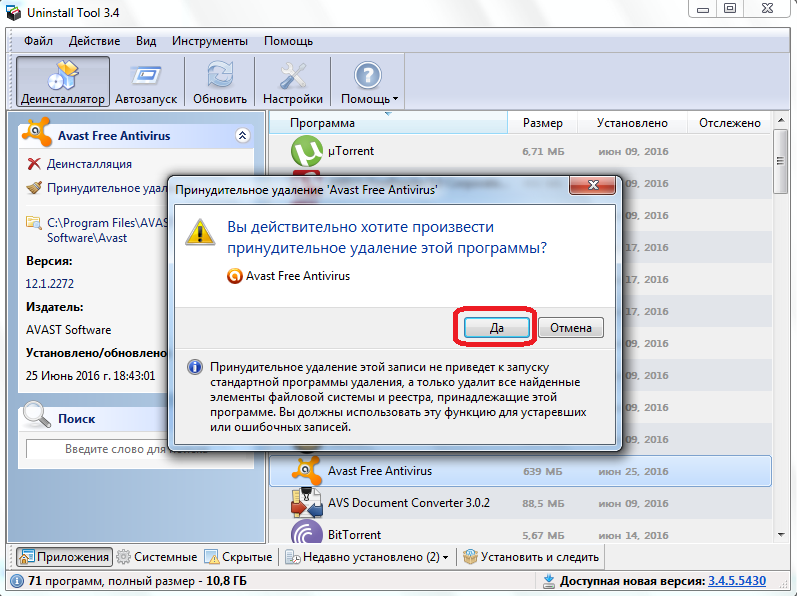 И это приложение также может легко очистить ваш компьютер. Надеюсь, вы сможете удалить приложения Avast со своего Mac.
И это приложение также может легко очистить ваш компьютер. Надеюсь, вы сможете удалить приложения Avast со своего Mac.
Что вы думаете об этом посте?
- 1
- 2
- 3
- 4
- 5
Отлично
Оценка: 4,8 / 5 (на основе 91 голоса) Следите за нами на
Оставьте свой комментарий и присоединяйтесь к нашему обсуждениюПочему трудно удалить Avast Antivirus? Есть ли ошибка разрешения в Windows?
спросил
Изменено 1 год, 5 месяцев назад
Просмотрено 514 раз
Я только что удалил avast через его собственный деинсталлятор и понял, что он оставил несколько пустых папок и записей в реестре. Я пытался удалить их обычными методами, но не смог.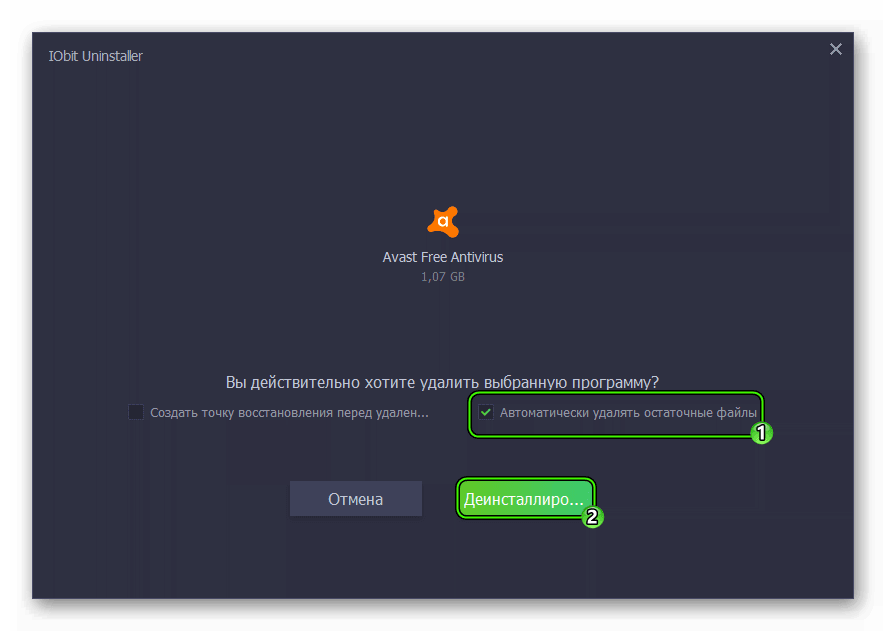 поэтому я переустановил avast и попытался удалить все файлы, хранящиеся в папке avast и ключах реестра. но я все еще не могу изменить или удалить их. Я искал во всей сети, чтобы понять, как это возможно, но я не могу найти никакого базового ответа, объясняющего это. Есть только способ удалить его через собственный деинсталлятор. и даже он удалил, но некоторые реестры и папки не могут быть удалены.
поэтому я переустановил avast и попытался удалить все файлы, хранящиеся в папке avast и ключах реестра. но я все еще не могу изменить или удалить их. Я искал во всей сети, чтобы понять, как это возможно, но я не могу найти никакого базового ответа, объясняющего это. Есть только способ удалить его через собственный деинсталлятор. и даже он удалил, но некоторые реестры и папки не могут быть удалены.
Я даже могу удалить файлы ОС Windows, но как можно не удалять сторонние программы? Почему?
И теперь я не хочу его больше удалять, я хочу знать, как его нельзя удалить. Перепробовал почти все принудительные методы. Разблокировщики, способы владения, безопасная загрузка, пользователь с полным доступом, измененные ISO-образы Win и т. д. 4
Avast предоставляет утилиту для полной деинсталляции: авастклир.
Эта утилита удалит папку установки Avast по умолчанию,
но можно выбрать любую другую папку.
Будьте осторожны, так как содержимое любой выбранной вами папки будет удалено.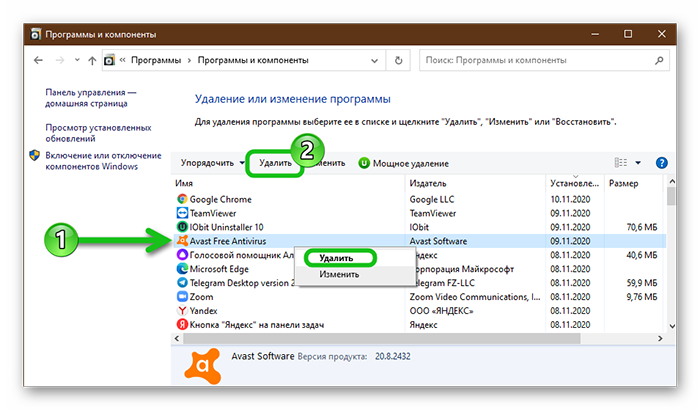

 Кликните по разделу правой кнопкой мыши, выберите пункт «Удалить».
Кликните по разделу правой кнопкой мыши, выберите пункт «Удалить».